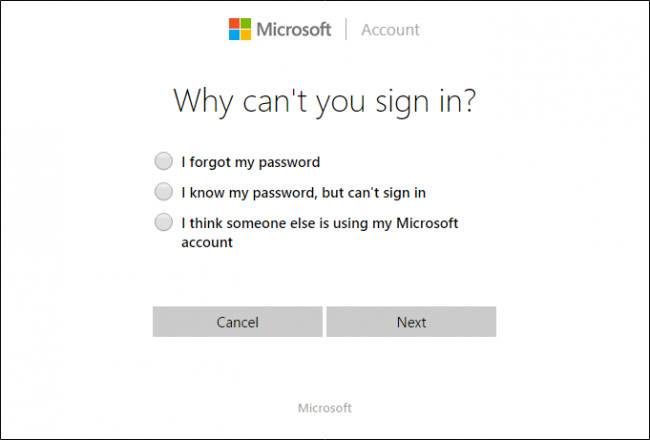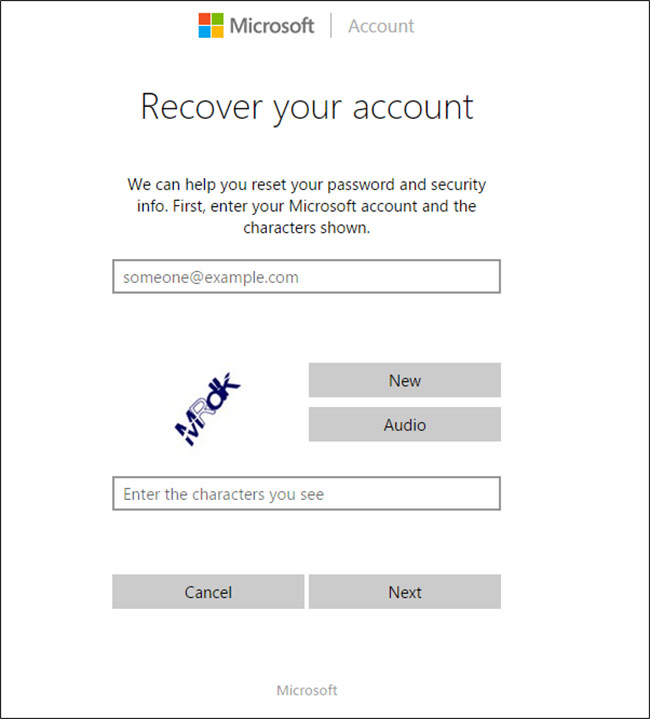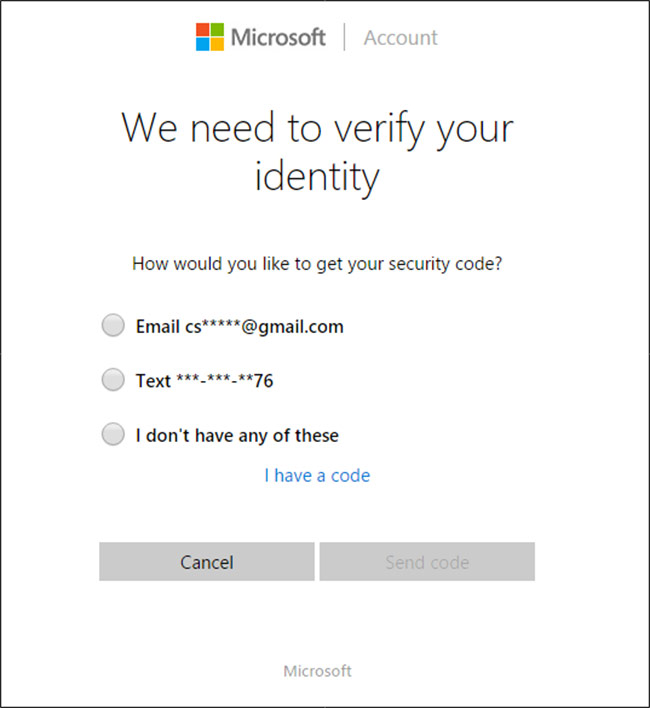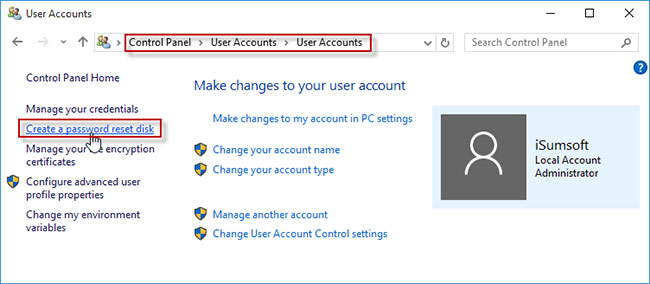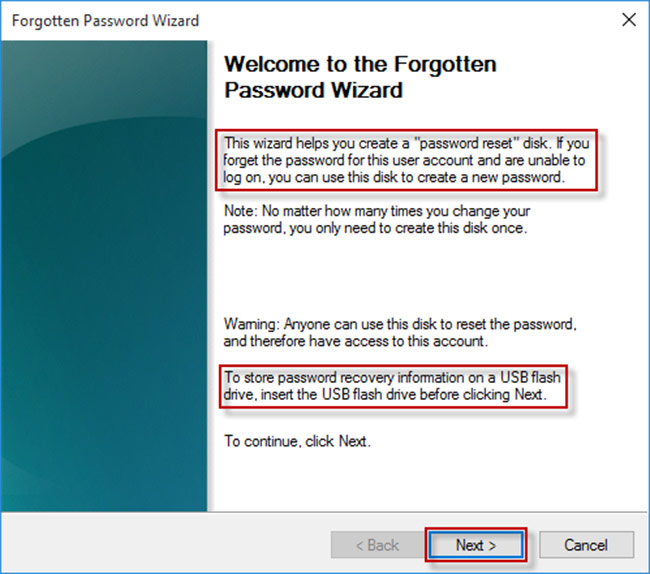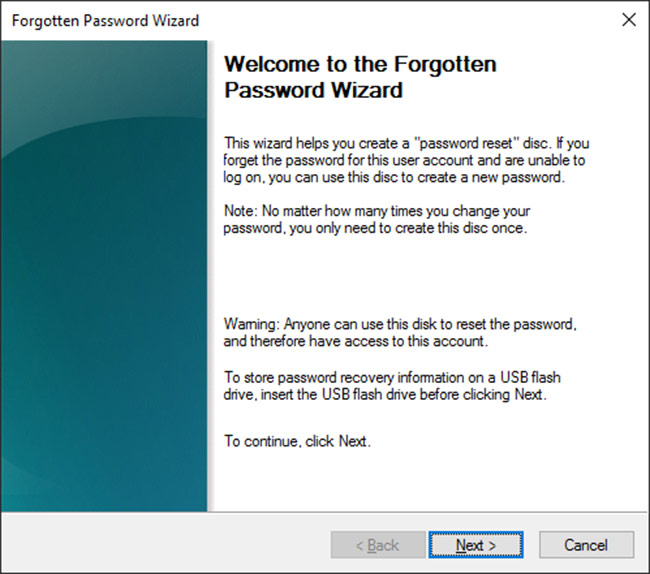Cách đăng nhập máy tính khi quên password win 10
Quên hoặc mất mật khẩu luôn là một trải nghiệm kinh khủng mà bạn chắc chắn không muốn trải qua, nhất là khi nó là mật khẩu của tài khoản quản trị máy tính (Admin) Windows của chính mình.
Trường hợp quên mật khẩu này rất hay thường xuyên xảy ra, nhất là có đôi khi bạn mới vừa đổi mật khẩu xong và… quên mất luôn, hoặc lâu quá không xài máy tính tới hồi xài thì không cách nào nhớ nổi mật khẩu. Bạn hãy tham khảo các cách đăng nhập máy tính khi quên password win 10 theo các giải pháp dưới đây nhé.
Hiện tại có 2 trường hợp có thể lấy lại mật khẩu Windows 10 bị quên nhưng nó còn tùy theo bạn đang sử dụng theo cách nào nữa. Nếu bạn đang đăng nhập Windows 10 bằng tài khoản Microsoft thì việc reset mật khẩu Windows 10 bị quên dễ dàng hơn nhiều so với cách còn lại khi đăng nhập offline thông thường.
Dùng công cụ Reset Password cho tài khoản Windows Live
Giải pháp đầu tiền cũng là giải pháp rõ ràng nhất có sẵn ngay từ lúc đầu đó là sử dụng chức năng thiết lập mật khẩu tại website Microsoft password reset. Ở đó bạn sẽ có 3 lựa chọn, và trong trường hợp này bạn sẽ chọn “I Forgot My Password” nếu bạn đang cố gắng phục hồi lại tài khoản của mình.
Bước tiếp theo, bạn sẽ bắt đầu quá trình phục hồi mật khẩu quen thuộc tương tự phần mềm để xác minh bạn thật sự là chủ của tài khoản này. Nếu bạn đã đăng ký một email dự phòng hoặc một số điện thoại với tài khoản này, bạn có thể nhận mã xác nhận để kích hoạt lại tài khoản này một cách dễ dàng mà gặp bất kỳ rắc rối nào thêm.
Sử dụng đĩa khôi phục mật khẩu
Để sử dụng phương pháp này yêu cầu bạn phải có sẵn một đĩa khôi phục mật khẩu. Để thực hiện, bạn cần kết nối USB vào máy tính (lưu ý sao lưu toàn bộ dữ liệu trên ổ đĩa USB trước khi tiến hành), sau đó truy cập vào Control Panel, nhập từ khóa “password reset disk” vào ô tìm kiếm và nhấp vào tùy chọn Create a Password Reset Disk ở bên trái.
Trong hộp thoại thiết lập xuất hiện, bạn hãy nhấn Next. Chọn tên ổ đĩa USB đang kết nối với máy tính và nhấn Next. Nhập vào mật khẩu đăng nhập Windows hiện tại của bạn vào ô trống và nhấn Next.
Sau đó, Windows sẽ tiến hành khởi tạo khả năng khôi phục lại mật khẩu đăng nhập Windows vào USB mà bạn đã lựa chọn.
Bây giờ để khôi phục mật khẩu đã quên hãy khởi động máy tính lên, nhập mật khẩu bất kỳ vào. Hộp thoại thông báo sai mật khẩu hiển thị, bấm nút OK để tiếp tục. Tiếp theo bấm vào liên kết Reset password.
Hộp thoại Forgotten Password Wizard sẽ xuất hiện. Cắm ổ đĩa USB mà bạn đã tạo đĩa khôi phục, sau đó nhấn Next. Chọn đúng tên ổ đĩa USB rồi bấm tiếp Next. Nhập mật khẩu mới và xác nhận lại, cuối cùng bấm Next -> Finish để kết thúc quá trình.
Lưu ý: Quá trình này chỉ thực hiện được khi bạn đã tạo đĩa khôi phục mật khẩu trước khi quên mật khẩu.
Mất hoặc quên mật khẩu là một điều gì đó thường xuyên xảy ra và gây cho người sử dụng một cảm giác rất khó chịu nhưng bằng một vài thủ thật chúng ta có thể giải quyết được vấn đề này một cách dễ dàng. Hy vọng bài viết này sẽ có ích cho bạn. Chúc bạn thành công!
Xem thêm:
- Các phần mềm diệt virus miễn phí tốt nhất năm 2018
- Hướng dẫn mua điện thoại trả góp không bị mất tiền
Theo: Anh Tuấn
Nguồn: Tổng Hợp